ESP32 - 74HC595 4-stellige 7-Segmentanzeige
Dieses Tutorial zeigt Ihnen, wie Sie einen ESP32 verwenden, um ein 74HC595 4-stelliges 7-Segment-Display-Modul zu steuern. Es deckt die folgenden Themen ab:
- Verbindung des ESP32 mit dem 74HC595 4-stelligen 7-Segmentdisplay-Modul
- Programmierung des ESP32, um Ganzzahlen auf dem Modul anzuzeigen
- Programmierung des ESP32, um Fließkommazahlen auf dem Modul anzuzeigen
- Programmierung des ESP32, um Zahlen und Zeichen auf dem Modul anzuzeigen

Diese Anleitung verwendet ein 4-stelliges 7-Segment-Display-Modul mit vier Punkten, das Fließkommawerte anzeigen kann. Wenn Sie einen Doppelpunkt-Trenner anzeigen müssen, beachten Sie bitte das TM1637 4-stellige 7-Segment-Display-Modul.
Erforderliche Hardware
Oder Sie können die folgenden Kits kaufen:
| 1 | × | DIYables ESP32 Starter-Kit (ESP32 enthalten) | |
| 1 | × | DIYables Sensor-Kit (30 Sensoren/Displays) | |
| 1 | × | DIYables Sensor-Kit (18 Sensoren/Displays) |
Über 74HC595 4-stellige 7-Segmentanzeige
Ein ideales Modul zur Anzeige von Temperaturen oder beliebigen Fließkommazahlen ist das 74HC595 4-stellige 7-Segmentanzeige. Dieses Modul umfasst typischerweise vier 7-Segment-LEDs, vier punktförmige LEDs und zwei 74HC595-Treiber pro Ziffer.
Pinbelegung
Das 74HC595-4-stellige 7-Segment-Anzeige-Modul enthält 5 Pins:
- SCLK-Pin: ist ein Takt-Eingangspin. Verbinden Sie ihn mit einem beliebigen digitalen Pin auf dem ESP32.
- RCLK-Pin: ist ein Takt-Eingangspin. Verbinden Sie ihn mit einem beliebigen digitalen Pin auf dem ESP32.
- DIO-Pin: ist ein Daten-E/A-Pin. Verbinden Sie ihn mit einem beliebigen digitalen Pin auf dem ESP32.
- VCC-Pin: versorgt das Modul mit Strom. Verbinden Sie ihn mit einer 3,3-V bis 5-V-Stromversorgung.
- GND-Pin: ist ein Massepin.

Verdrahtungsdiagramm
Die untenstehende Tabelle zeigt die Verkabelung zwischen den Pins des ESP32 und den Pins eines 74HC595-4-stelligen 7-Segment-Displays.
| ESP32 | 74HC595 7-segment display |
|---|---|
| Vin | 5V |
| 27 | SCLK |
| 26 | RCLK |
| 25 | DIO |
Wenn Sie andere Pins verwenden, stellen Sie sicher, dass Sie die Pin-Nummern im Code entsprechend anpassen.
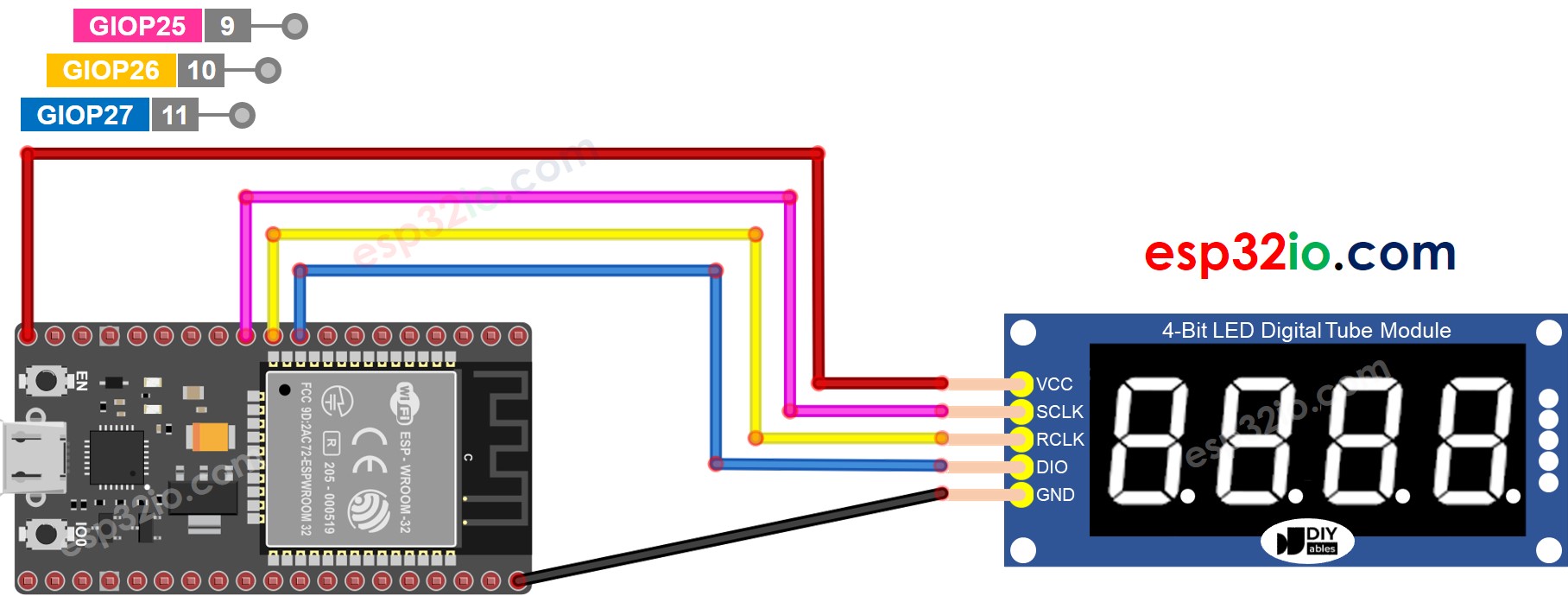
Dieses Bild wurde mit Fritzing erstellt. Klicken Sie, um das Bild zu vergrößern.
Wenn Sie nicht wissen, wie Sie ESP32 und andere Komponenten mit Strom versorgen, finden Sie Anleitungen im folgenden Tutorial: Wie man ESP32 mit Strom versorgt.
Bibliotheksinstallation
Um einfach für die 74HC595 4-stellige 7-Segmentanzeige zu programmieren, müssen wir die Bibliothek DIYables_4Digit7Segment_74HC595 von DIYables.io installieren. Befolgen Sie die untenstehenden Schritte, um die Bibliothek zu installieren:
- Klicke auf das Bibliotheken-Symbol in der linken Leiste der Arduino IDE.
- Suche “DIYables_4Digit7Segment_74HC595”, dann finde die DIYables_4Digit7Segment_74HC595-Bibliothek von DIYables.io
- Klicke auf die Installieren-Schaltfläche.
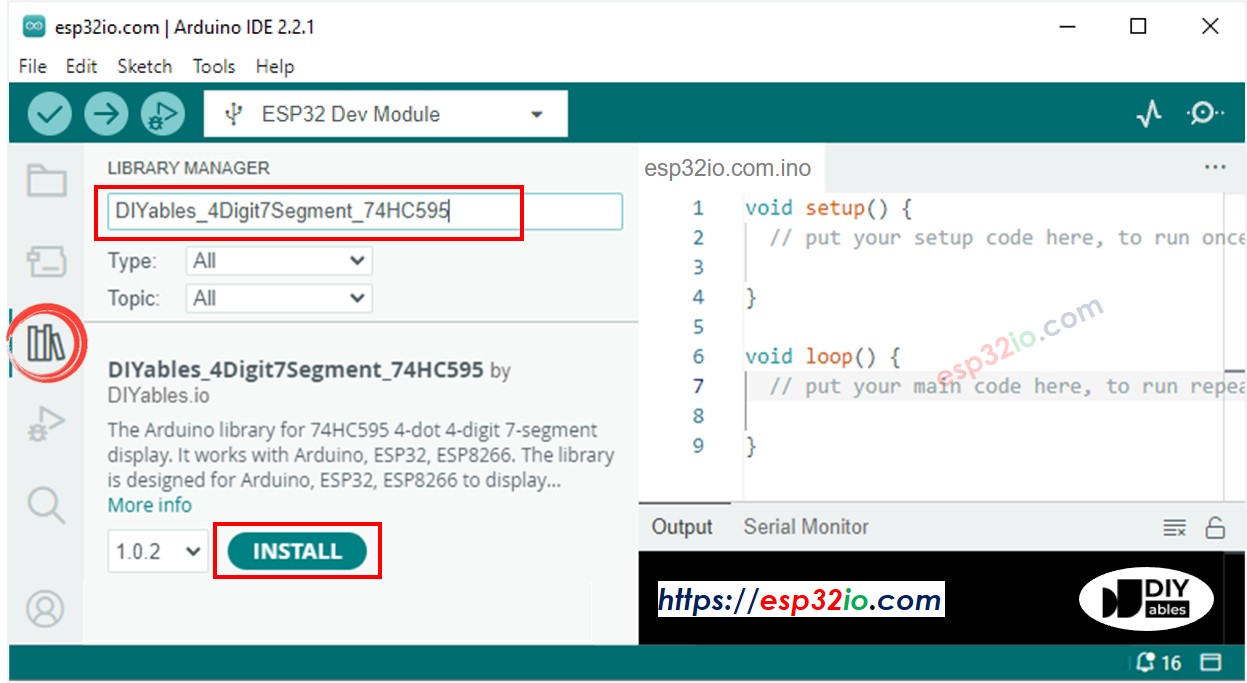
Sie können auch diese Bibliothek auf GitHub ansehen.
Wie man den 74HC595 für eine 4-stellige 7-Segmentanzeige mit ESP32 programmiert
- Die Bibliothek einbinden
- Definieren Sie die Pins des ESP32, die mit SCLK, RCLK und DIO des Displaymoduls verbunden sind. Zum Beispiel die Pins D7, D6 und D5
- Erstelle ein Display-Objekt des Typs DIYables_4Digit7Segment_74HC595
- Dann können Sie die Ganzzahlen mit der Nullauffüllungsoption anzeigen, die negativen Zahlen unterstützt:
- Sie können Fließkommazahlen mit der Dezimalstelle anzeigen, Nullauffüllungsoptionen verwenden und negative Zahlen unterstützen:
- Sie können Zahlen, Dezimalpunkte und Zeichen zeichenweise darstellen, indem Sie niedrigstufige Funktionen verwenden:
- Da das 74HC595 4-stellige 7-Segment-Modul die Multiplexing-Technik verwendet, um einzelne Segmente und LEDs zu steuern, muss der ESP32-Code:
- Die Funktion display.show() in der Hauptschleife aufrufen
- Die Funktion delay() in der Hauptschleife nicht verwenden
Weitere Details finden Sie in der Bibliotheksreferenz.
ESP32-Code - Ganzzahl anzeigen
Schnelle Schritte
- Wenn Sie ESP32 zum ersten Mal verwenden, sehen Sie sich wie man die Umgebung für ESP32 in der Arduino IDE einrichtet.
- Schließen Sie die Verkabelung wie im obigen Bild an.
- Verbinden Sie das ESP32-Board über ein Micro-USB-Kabel mit Ihrem PC.
- Öffnen Sie die Arduino IDE auf Ihrem PC.
- Wählen Sie das richtige ESP32-Board (z. B. ESP32 Dev Module) und den COM-Port.
- Kopieren Sie den obigen Code und öffnen Sie ihn mit der ESP32-IDE.
- Klicken Sie in der ESP32 IDE auf die Upload-Schaltfläche, um den Code auf den ESP32 hochzuladen.
- Sehen Sie die Zustände der 7-Segmentanzeige.
ESP32-Code – Gleitkommazahl anzeigen
ESP32-Code - Temperatur anzeigen
Video Tutorial
Wir erwägen die Erstellung von Video-Tutorials. Wenn Sie Video-Tutorials für wichtig halten, abonnieren Sie bitte unseren YouTube-Kanal , um uns zu motivieren, die Videos zu erstellen.
